DVD Architect Pro 6を使用すると、Sony Vegas Proの機能を大幅に拡張できます。このソフトウェアは、高品質なDVDおよびBluRay-メニューを作成するためのリンクです。この包括的なガイドでは、基本的な機能だけでなく、メニューのデザインをカスタマイズし、DVDまたはBluRayプレーヤーでの再生に最適な形に準備する方法を学びます。
主なポイント
- DVD Architect Pro 6は、DVDとBluRay用のメニューを作成するための強力なソフトウェアです。
- カスタムメニューと字幕を追加したり、クリップや音声トラックを管理したりできます。
- ユーザーインターフェースは、カスタマイズやユーザーエクスペリエンス向上のための多くのツールを提供します。
ステップバイステップガイド
1. 新しいプロジェクトを開始する
DVD Architect Pro 6を開き、「ファイル」メニューに移動します。ここで新しいプロジェクトを作成するか、既存のプロジェクトを開くことができます。あなたの選択は、作業の出発点を決定するために重要です。「F9」ショートカットを使用して、ユーザーインターフェースを拡大表示し、作業をより快適に行うことができます。
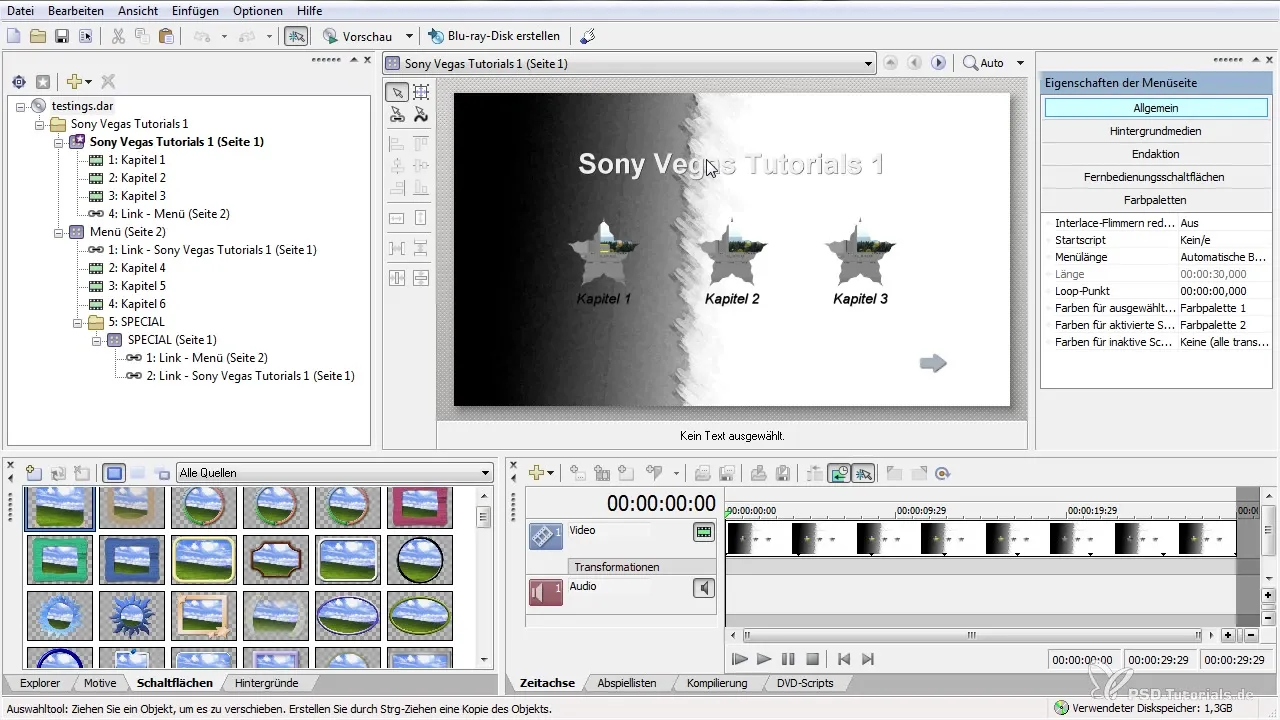
2. ユーザーインターフェースを理解する
拡大表示では、DVDまたはBluRayメニューを作成するために必要な主なツールが表示されます。左側にはメニュー項目があり、右側にはさまざまなカスタマイズツールがあります。これらの設定を使用して、DVDまたはBluRayのすべてのカスタマイズを行うことができます。
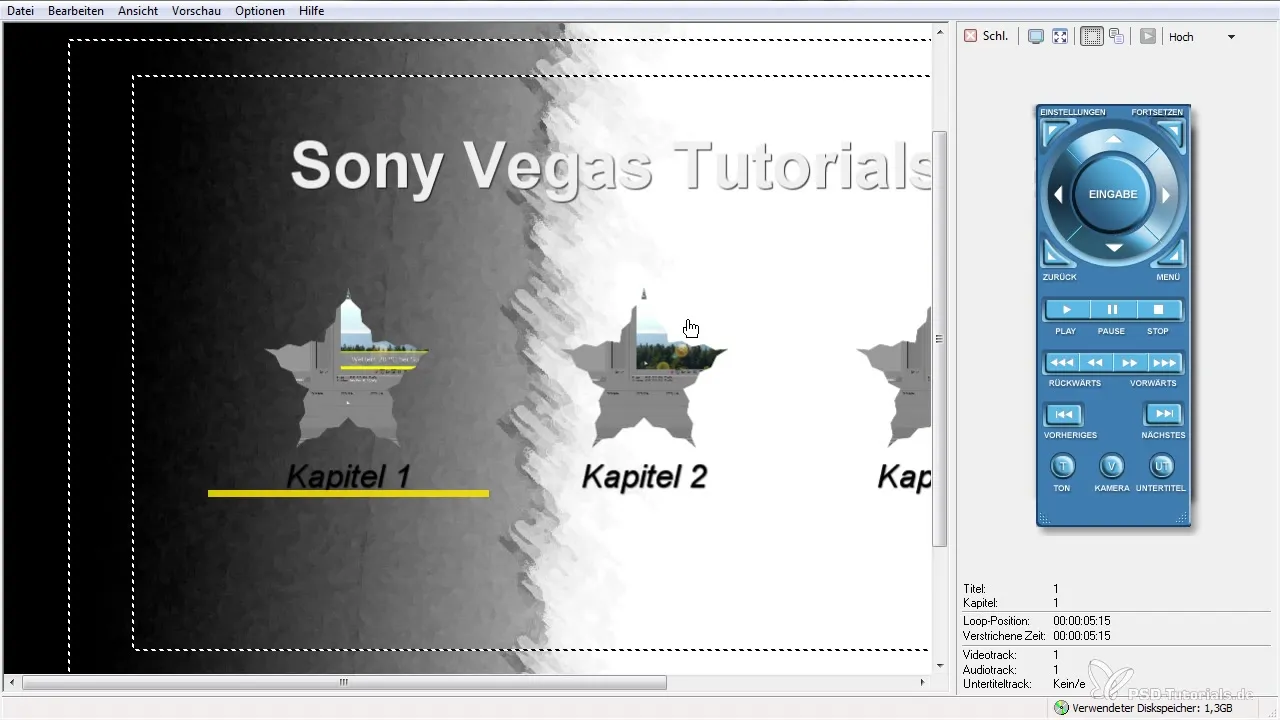
3. メニューデザインをカスタマイズする
これでメニューのデザインを開始できます。背景用の画像やメニュー用のサムネイルを追加することができます。さまざまなオプションを探索して選択するために、領域を右クリックしてください。プレビューを利用して、変更がどのように見えるかを確認します。
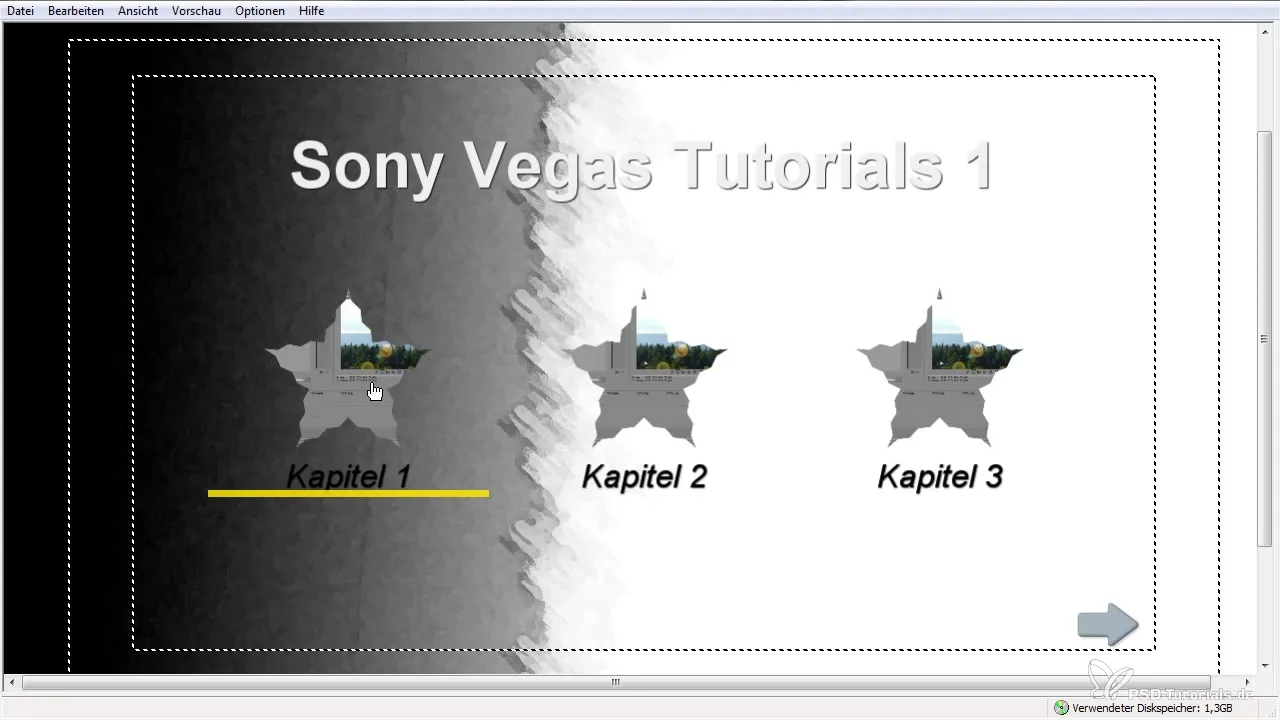
4. チャプターとメニュー項目を作成する
クリップからチャプターを生成するには、Sony Vegas Pro内にマーカーを設定できます。クリップをDVD Architect Proにインポートした後、右クリックして「チャプターを作成」を選択します。これにより、DVDの構造を簡単に設定できます。
5. アニメーションとトランジションを挿入する
DVD Architect Pro 6の特別な特徴は、アニメーション背景やトランジションを使用できることです。直接選択するか、自分で作成することができます。「背景」をクリックして、プロジェクトに適したアニメーションを選択します。

6. テキストとフォントを調整する
メニュー内のテキストを調整するには、テキストフィールドをクリックします。サイズ、色、フォントを選択し、テキストスタイル(太字、イタリックなど)を調整できます。アニメーションされた背景の前でも、テキストが読みやすいことを確認してください。
7. メニュー間のナビゲーションを設定する
ナビゲーションは、DVDまたはBluRayのユーザビリティにとって重要です。ナビゲーションツールを使用して、ユーザーがメニュー項目をクリックしたときにどこに移動するかを指定できます。矢印でメニュー間のリンクを示すことで、簡単にナビゲートできます。
8. プレビューと調整を行う
プレビューフィーチャーを利用して、プロジェクトをリアルタイムで確認します。すべてがどのようにまとまり、アニメーションがスムーズに進行するかを確認できます。この段階でエラーを修正することが重要で、ユーザーエクスペリエンスを最適化します。
9. プロジェクトを燃焼する
デザインとナビゲーションに満足したら、プロジェクトを燃焼する時間です。「焼く」メニューに移動し、適切な設定を選択します。すべてが適切に保存されるように、DVDまたはBluRayの容量を考慮してください。
10. DVDの完成とテスト
DVDまたはBluRayを燃焼した後、対応するプレーヤーでテストしてください。すべてのメニュー、アニメーション、チャプターが正しく機能していることを確認します。これは、プロジェクトが望ましい品質基準を満たしていることを確認するための最終ステップです。
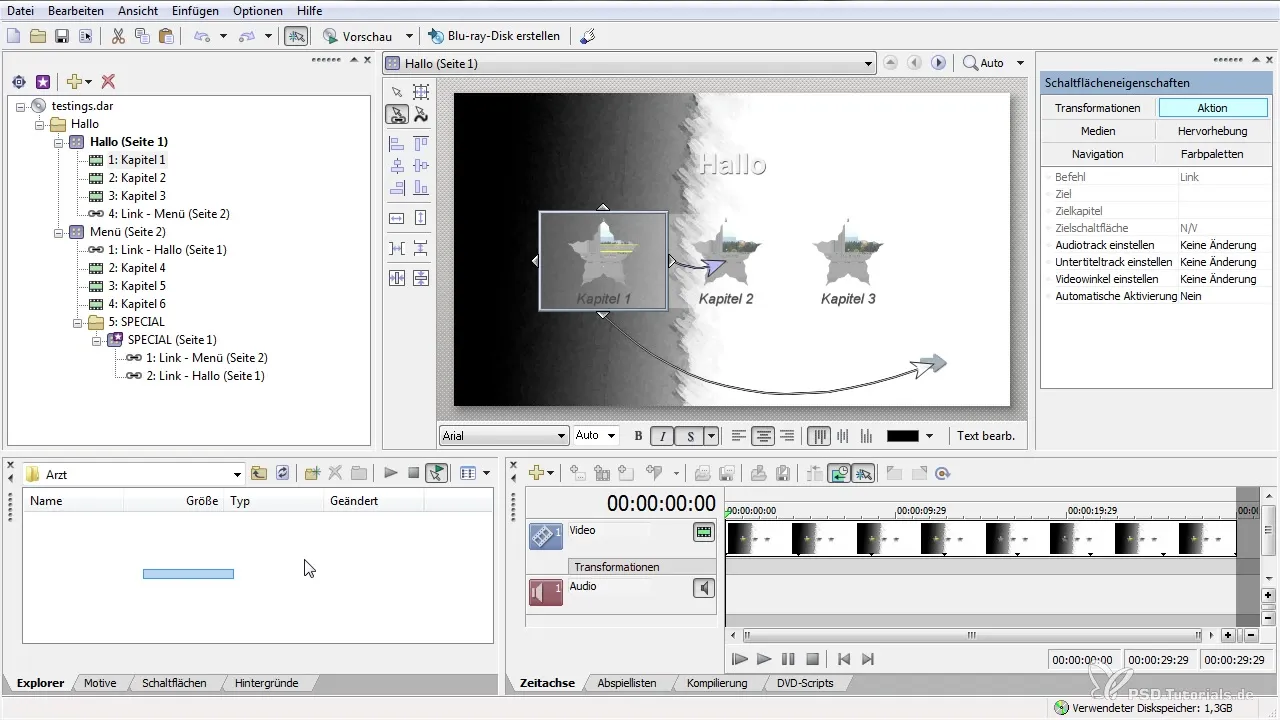
まとめ - DVD Architect Pro 6: DVDおよびBluRayメニュー作成の包括的なガイド
構造化されたステップとDVD Architect Pro 6の多様な機能を活用することで、魅力的で機能的なメニューを作成できます。このガイドは、プロジェクトを効果的に実現するための基礎を提供します。ソフトウェアの機能を活用して、創造的で高品質な結果を得てください。
よくある質問
DVD Architect Pro 6とは何ですか?DVD Architect Pro 6は、DVDおよびBluRayメニューを作成するためのSony Creative Softwareのソフトウェアです。
新しいプロジェクトをどう始めますか?ソフトウェアを開き、「ファイル」に移動して「新しいプロジェクト」を選択します。
アニメーション背景を使用できますか?はい、DVD Architect Pro 6では、アニメーション背景と静的画像の両方を使用することができます。
チャプターやメニュー項目をどう追加しますか?Sony Vegas Proのマーカーを使用してチャプターを作成し、それをDVD Architect Proにインポートできます。
メニューをカスタマイズすることはできますか?はい、テキスト、フォント、メニューのデザインやナビゲーションを個別にカスタマイズできます。


